قد يكون من الخطير جدًا أن تتلاعب بهاتفك الخلوي أثناء القيادة ، خاصةً إذا كنت تريد اختيار الأغاني التي تريد سماعها في الرحلة. لحسن الحظ ، فإن أي شخص يستخدم تطبيقات مثل خرائط Google لديه سهولة في ذلك. يحتوي تطبيق التنقل في Google على تكامل جيد مع Spotify ، مما يجعل من الممكن وجود مشغل الموسيقى مباشرة هناك. ولكن كيف تستخدم خرائط جوجل مع الموسيقى؟
هذا بالضبط ما سنعلمك إياه خطوة بخطوة في البرنامج التعليمي لهذه المقالة. إذا كنت مهتمًا وتريد البدء في استخدام خرائط Google مع الموسيقى قريبًا ، فما عليك سوى مراجعة نصائح الشعار أدناه!
خرائط جوجل مع الموسيقى
بادئ ذي بدء ، يجب أن يكون لديك كل من خرائط Google و Spotify مثبتًا على هاتفك الذكي. كلا التطبيقين مجانيين ويقدم Spotify فقط خطة مدفوعة ، على الرغم من أنه يحتوي أيضًا على خيار للاستخدام بدون هذا الاشتراك.
للبدء ، افتح تطبيق Spotify على هاتفك الذكي. ثم انقر على أيقونة الإعدادات في أعلى يمين الشاشة.
بعد ذلك مباشرةً ، ابحث عن "التنقل". هذا ما ستأخذنا إليه الإعدادات المتعلقة بخرائط Google.
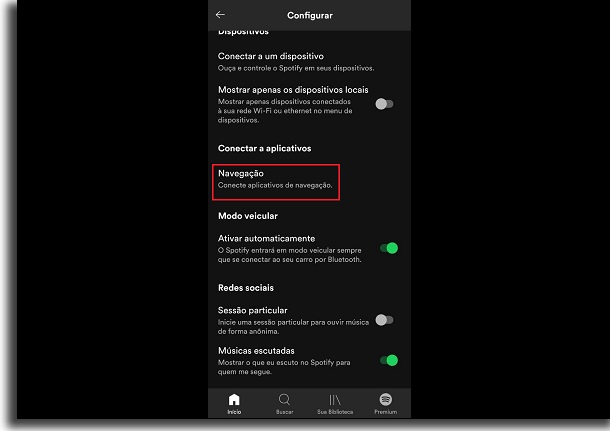
في القائمة الجديدة ، سترى خيار ربط Spotify بخرائط Google أو Waze. يمكنك حتى توصيل الاثنين إذا أردت ، ولكن في هذا البرنامج التعليمي سنركز على الخرائط ، لذا انقر عليه.
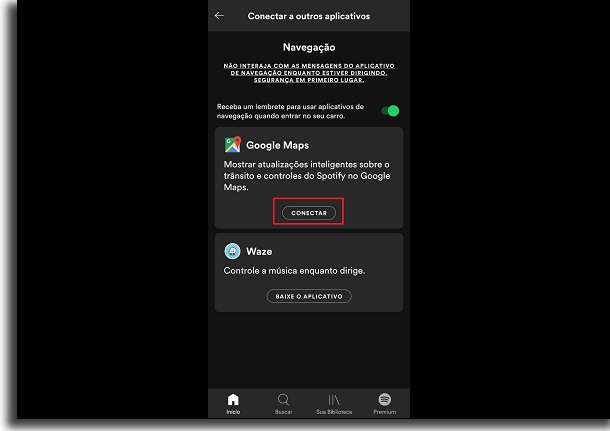
سيكون عليك قبول شروط وأحكام التطبيق للمتابعة. إذا وافقت ، انقر فوق "أوافق".
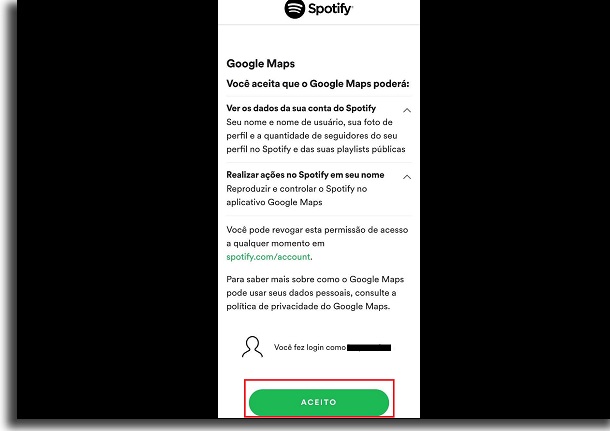
الآن ، عندما تستمع إلى أغنية على Spotify وتفتح مسارًا على خرائط Google ، سترى إشعارًا. انقر عليه لتمكين استخدام تطبيق الموسيقى على الخرائط.
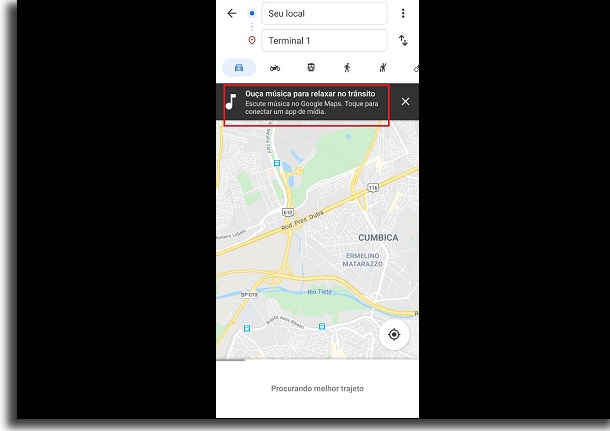
لذلك عندما تبدأ التنقل القادم ، سترى أيقونة Spotify. انقر عليه لتمكين المشغل واستخدام خرائط Google مع الموسيقى.
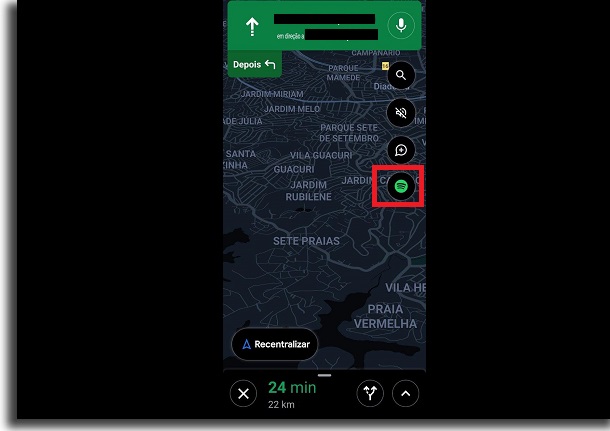
سيكون لديك إمكانية إيقاف الأغنية مؤقتًا أو تشغيلها ، أو الرجوع إلى الأغنية التالية أو حتى البحث عن أغنية أخرى تفضلها.
هل استفدت من نصائحنا لمعرفة كيفية استخدام خرائط Google مع الموسيقى في أي وقت؟ لا تنس أن تترك تعليقك لإخبارنا برأيك وكل شيء سار بشكل جيد في محاولتك.
إذا أعجبك الاقتراح حول كيفية استخدام خرائط Google ، فتأكد أيضًا من مشاهدة دروسنا التعليمية على ترجمة Google!
